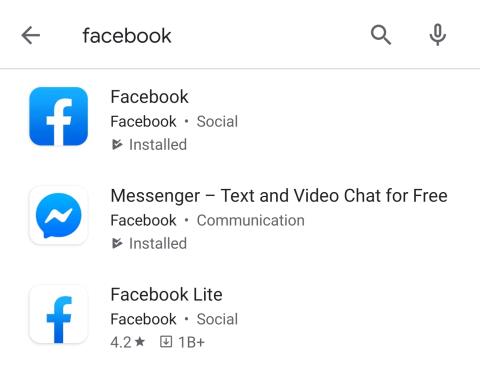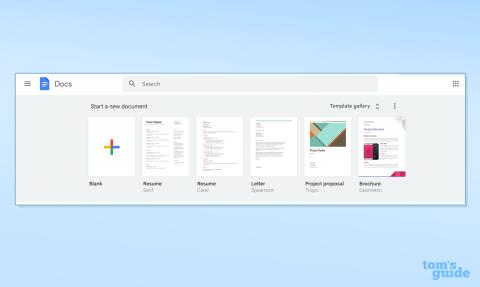Comment utiliser Google Barde
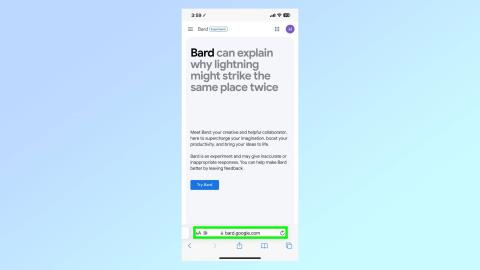
Voici comment utiliser Google Bard, le chatbot AI expérimental de Google conçu pour concurrencer ChatGPT et Bing Chat de Microsoft.
Dans un monde où ChatGPT existe et où l'essor des chatbots IA et donc des machines semble inévitable, vous vous demandez peut-être comment vous pouvez vous adapter à une époque où vous devrez peut-être être entièrement numérisé. Cet avenir dystopique de type Matrix n'est pas encore arrivé, mais vous pouvez vous y préparer grâce aux avatars Facebook.
Bien que vous ne puissiez pas encore télécharger votre conscience dans la maison construite par Zuckerberg, vous pouvez utiliser l'option Avatars sur Facebook pour créer une version de votre visage semblable à un dessin animé. Ou vous pouvez vous réimaginer entièrement comme un rejeton de la beauté ou une créature avec un visage que seule une mère pourrait aimer. Le monde (virtuel) est votre huître métaphorique.
Créer un avatar Facebook est assez simple et une fois cela fait, vous pouvez l'utiliser dans toutes sortes de fonctions Facebook, comme réagir aux publications ou exprimer vos sentiments via des autocollants personnalisés sur le réseau social. Alors, à cette fin, lisez la suite pour apprendre à créer un avatar Facebook.
Comment créer un avatar Facebook
1. Connectez-vous ou créez un compte Facebook
La première chose que vous devrez faire pour obtenir un avatar Facebook est de vous connecter à votre compte Facebook via l'application Android ou iOS. Si vous n'avez pas l'application, vous pouvez facilement la télécharger depuis le Google Play Store ou l'App Store d'Apple.
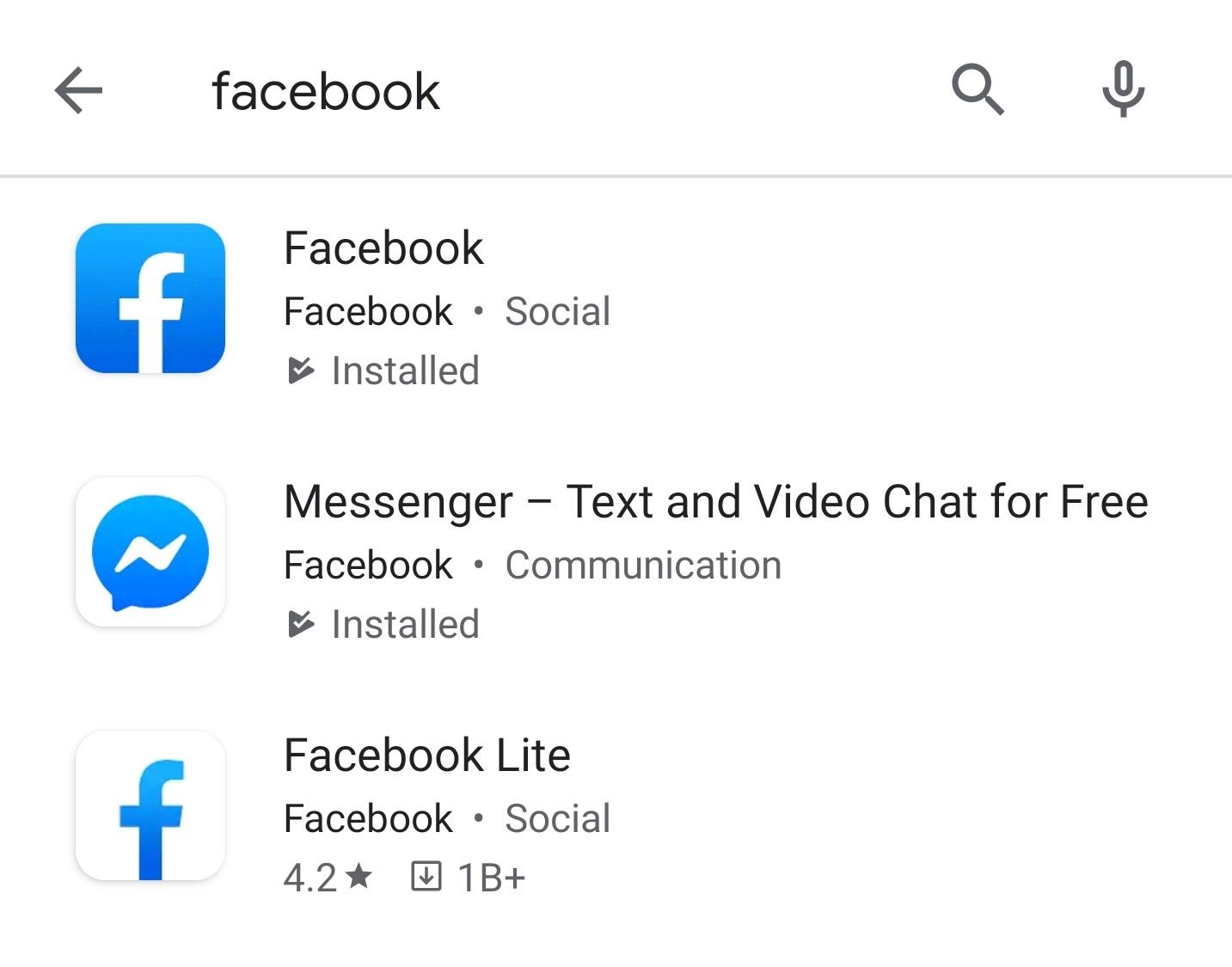
Si vous avez besoin de l'application Facebook ou d'autres applications Facebook, vous pouvez les obtenir dans le Google Play Store ou l'App Store d'Apple (Crédit image : Future)
2. Ouvrez le menu de l'application Facebook
Vous devrez soit appuyer sur les trois lignes qui représentent les options de menu dans l'application Facebook, soit glisser plusieurs fois vers la droite pour accéder à l'option de menu.
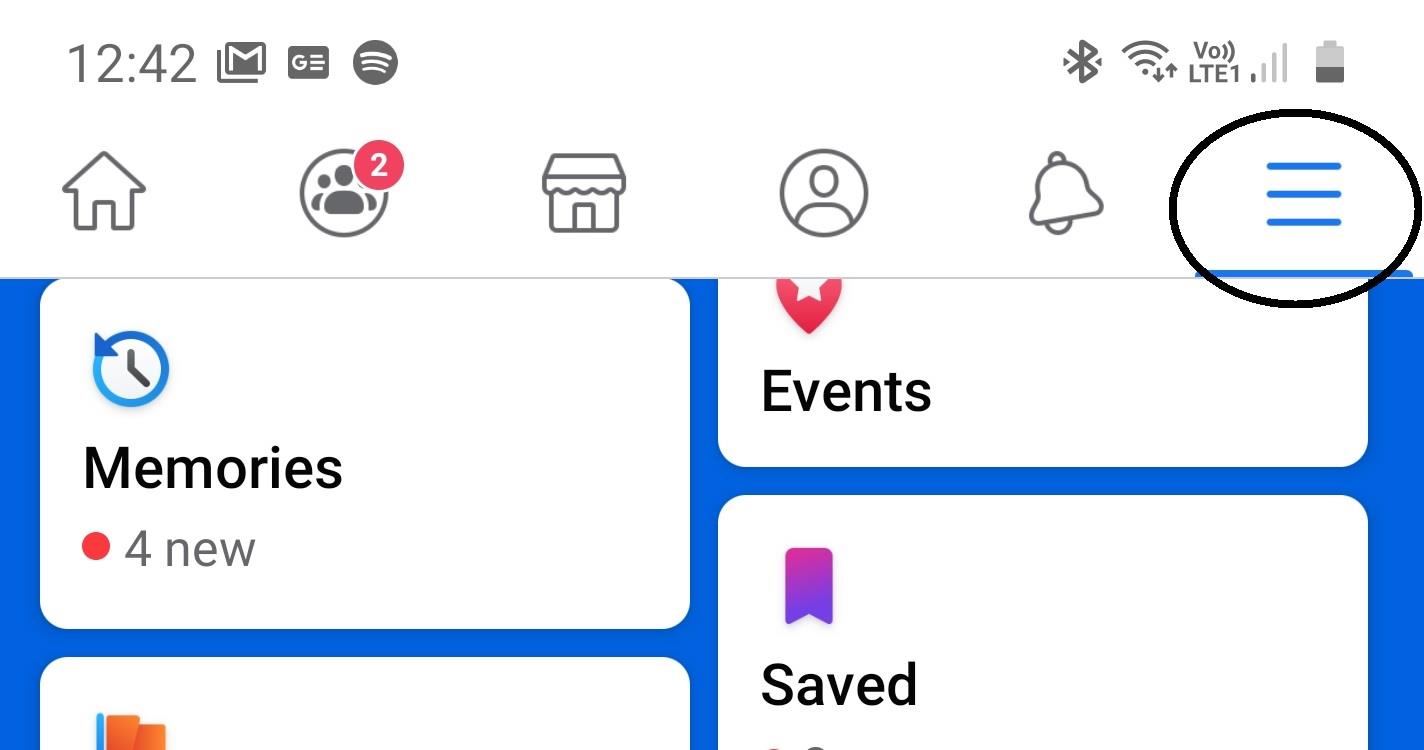
Faites glisser ou appuyez sur le menu "hamburger" pour accéder à la myriade de fonctionnalités de Facebook (Crédit image : Future)
3. Sélectionnez "Avatars"
Une fois dans le menu de l'application, une série d'options s'affichera. Appuyez sur le bouton "voir plus" et vous verrez une option "Avatars". Appuyez dessus.
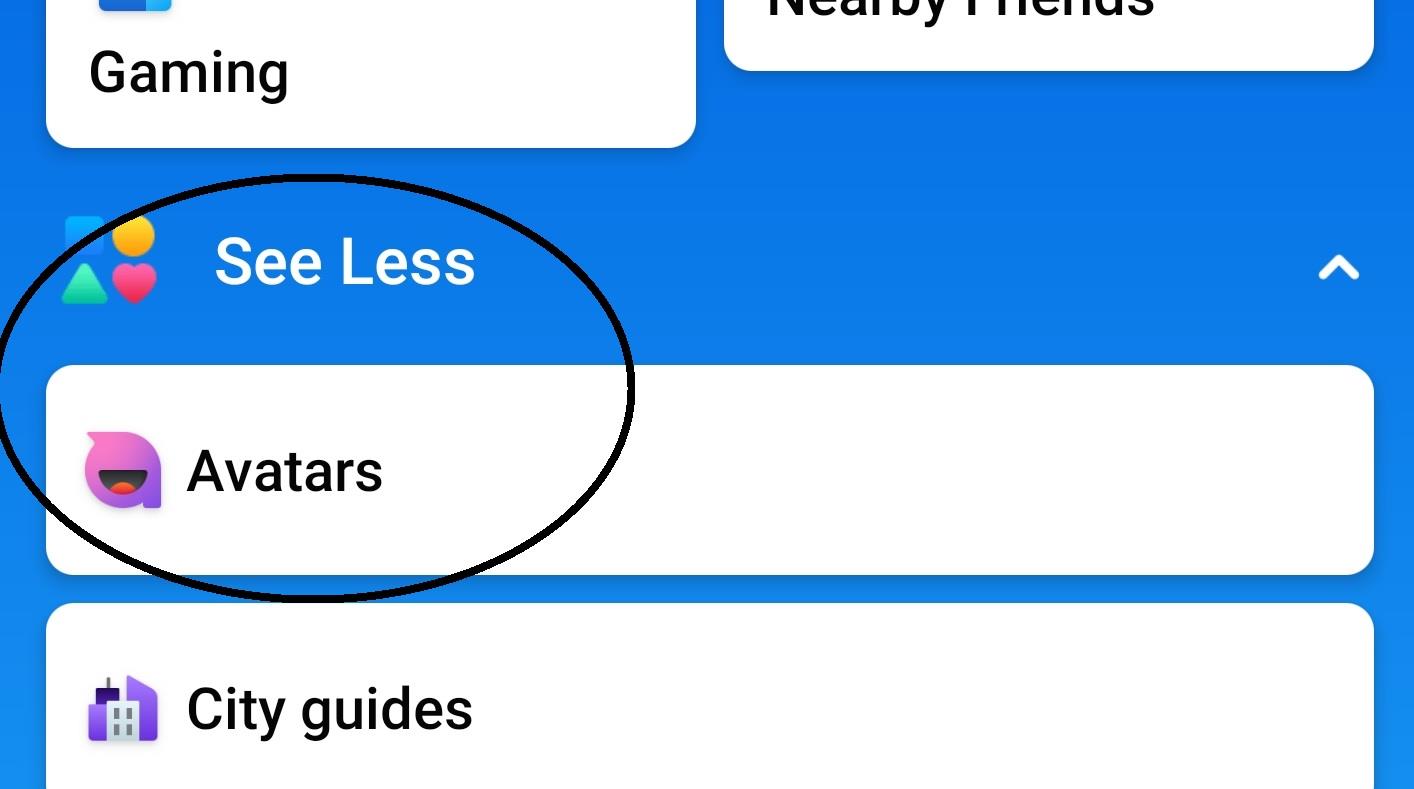
Vous trouverez la nouvelle option Avatars dans le menu de l'application Facebook (Crédit image : Future)
4. Commencez à créer votre avatar Facebook
Une fois que vous êtes dans la section Avatars, le reste du processus de création de votre avatar Facebook consiste simplement à suivre les instructions à l'écran.
Ceux-ci vous inviteront à commencer par le teint de la peau de votre avatar, puis passeront à la sélection de la coiffure.
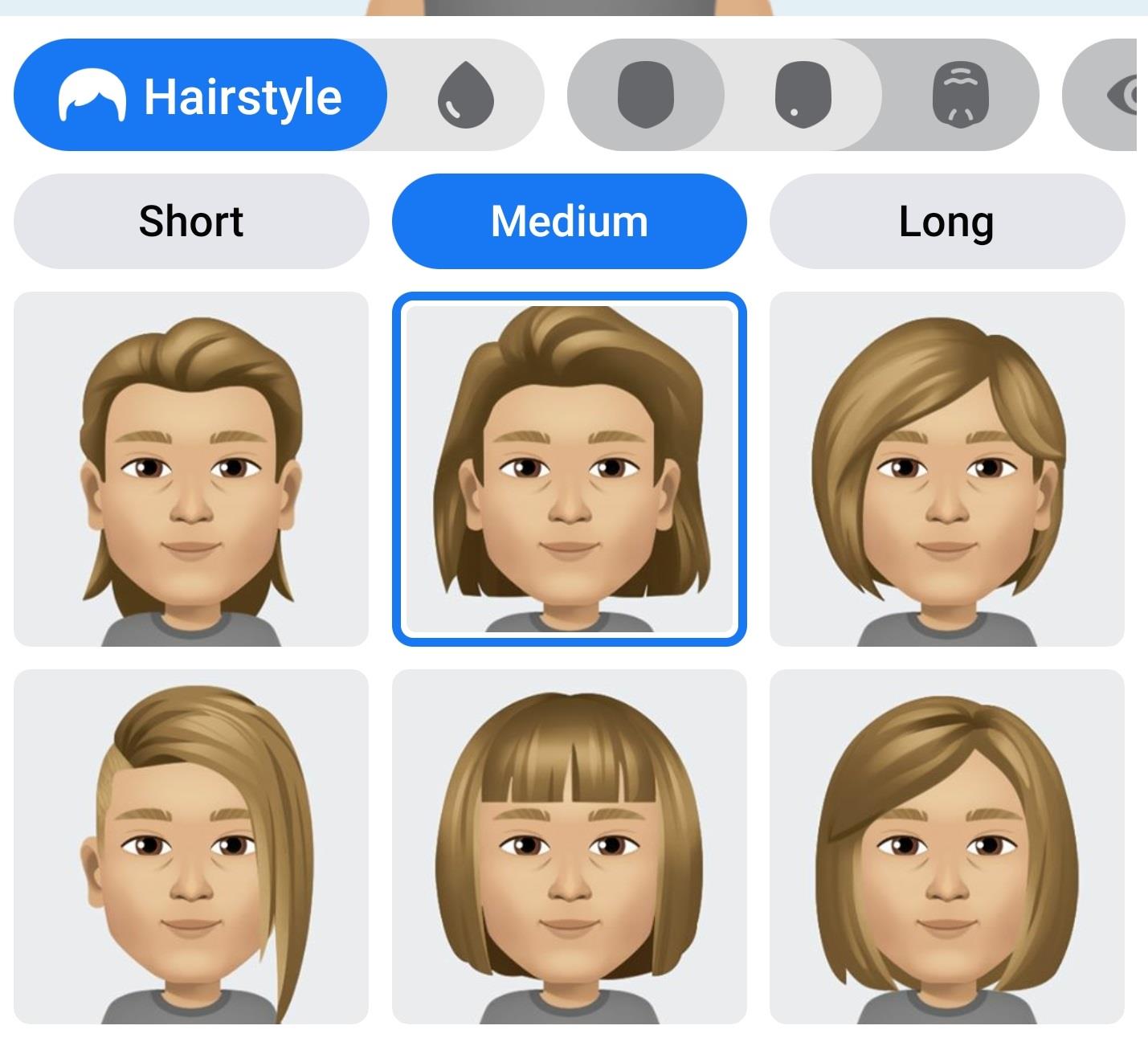
Vous commencerez par sélectionner votre teint et votre coiffure (Crédit image : Future)
Après cela, vous pourrez ensuite choisir la couleur de vos yeux, la forme de vos sourcils, la forme de votre visage, vos poils faciaux et d'autres attributs qui définissent votre visage. Vous pouvez également choisir si vous souhaitez que votre avatar porte des lunettes ou du rouge à lèvres.
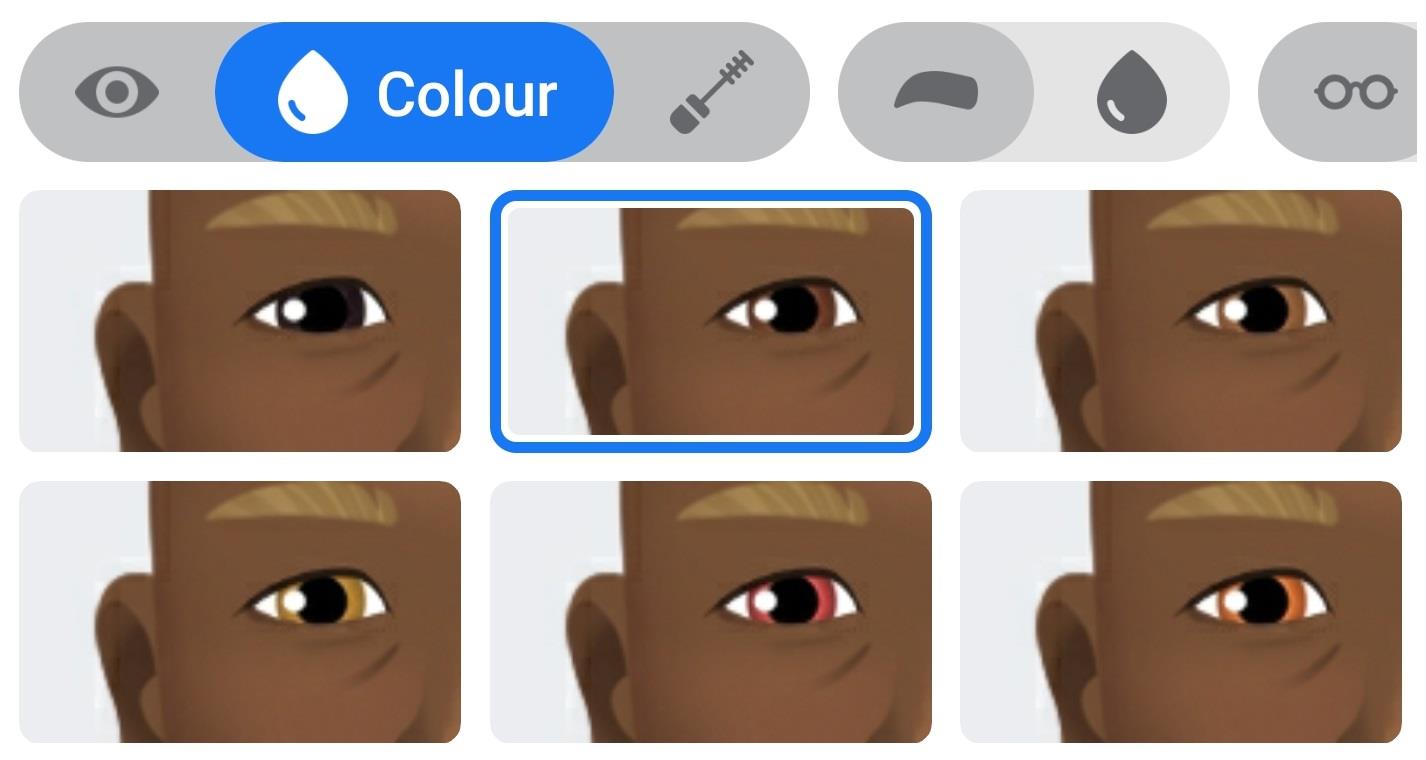
Vous pouvez choisir parmi toute une gamme de couleurs et de formes d'yeux (Crédit image : Future)
Et une fois que vous avez fini de créer la tête et le visage de votre avatar, vous avez alors la possibilité de choisir la forme de votre corps et votre style vestimentaire. Et enfin, vous pourrez choisir une forme de couvre-chef si vous vous sentez enclin à porter un chapeau.
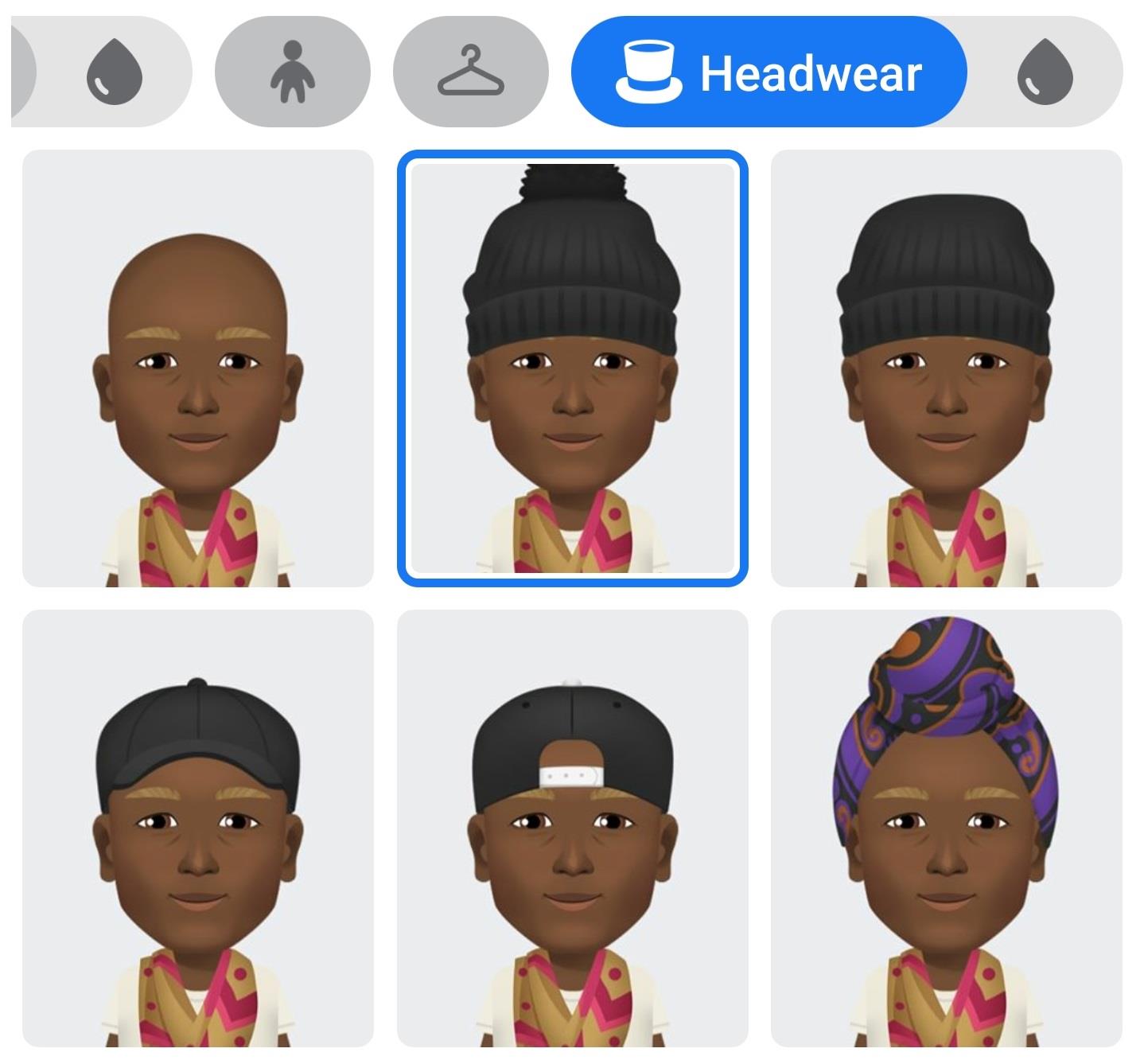
Vous pouvez choisir des couvre-chefs et des vêtements pour votre Avatar (Crédit image : Future)
Une fois que vous avez terminé, cliquez sur suivant et votre avatar sera prêt à être utilisé. C'est vraiment aussi simple que cela; il n'est pas nécessaire de télécharger des photos ou de donner à Facebook un accès à vos données.
Et vous devriez alors vous retrouver avec un Avatar qui est une approximation approximative de vous-même si c'est ce que vous recherchez ; vous pouvez créer n'importe quel avatar que vous aimez après tout.
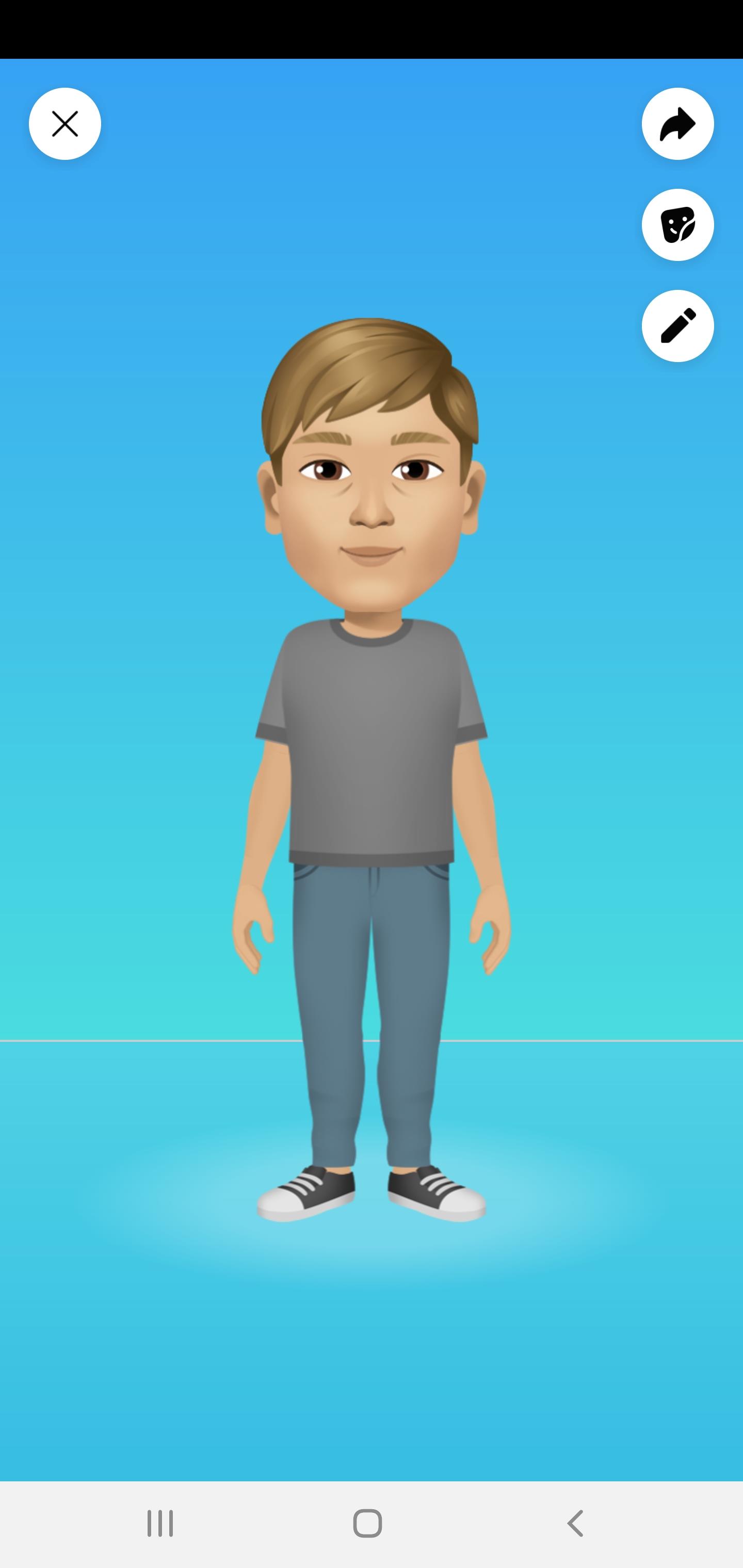
C'est très simple de créer un Avatar Facebok qui vous ressemble (un peu !) (Crédit image : Future)
Comment utiliser votre avatar Facebook
D'accord, vous avez créé un avatar Facebook et il vous sourit fièrement, que vous ayez fait une approximation de votre moi corporel ou une abomination grotesque. Ou peut-être avez-vous simplement créé la personne que vous vouliez être dans le monde éveillé. Quoi qu'il en soit, il est maintenant temps de l'utiliser. Si vous en avez assez d'utiliser des mots pour communiquer, vous serez ravi de savoir que l'utilisation de votre avatar Facebook est assez simple.
Au départ, vous pouvez diffuser votre avatar Facebook à grande échelle en le partageant sur Facebook où il apparaîtra dans le fil d'actualité de vos amis.
Cependant, ce n'est pas tout car le réseau social créera pour vous un ensemble d'autocollants numériques. Ceux-ci se présentent sous la forme d'ensembles d'autocollants de réaction prédéterminés. Vous pouvez les utiliser pour exprimer vos pensées et vos sentiments envers un message ou quelque chose dans votre flux Facebook ou une conversation avec un compadre Facebook. Qu'il s'agisse d'un simple coup de pouce, de faire sauter un bouchon de champagne ou de vous allonger coquettement près d'une cheminée à foyer ouvert avec une rose entre les dents de votre Avatar, ces autocollants offrent une variété de façons de vous exprimer sous une forme numérique silencieuse.
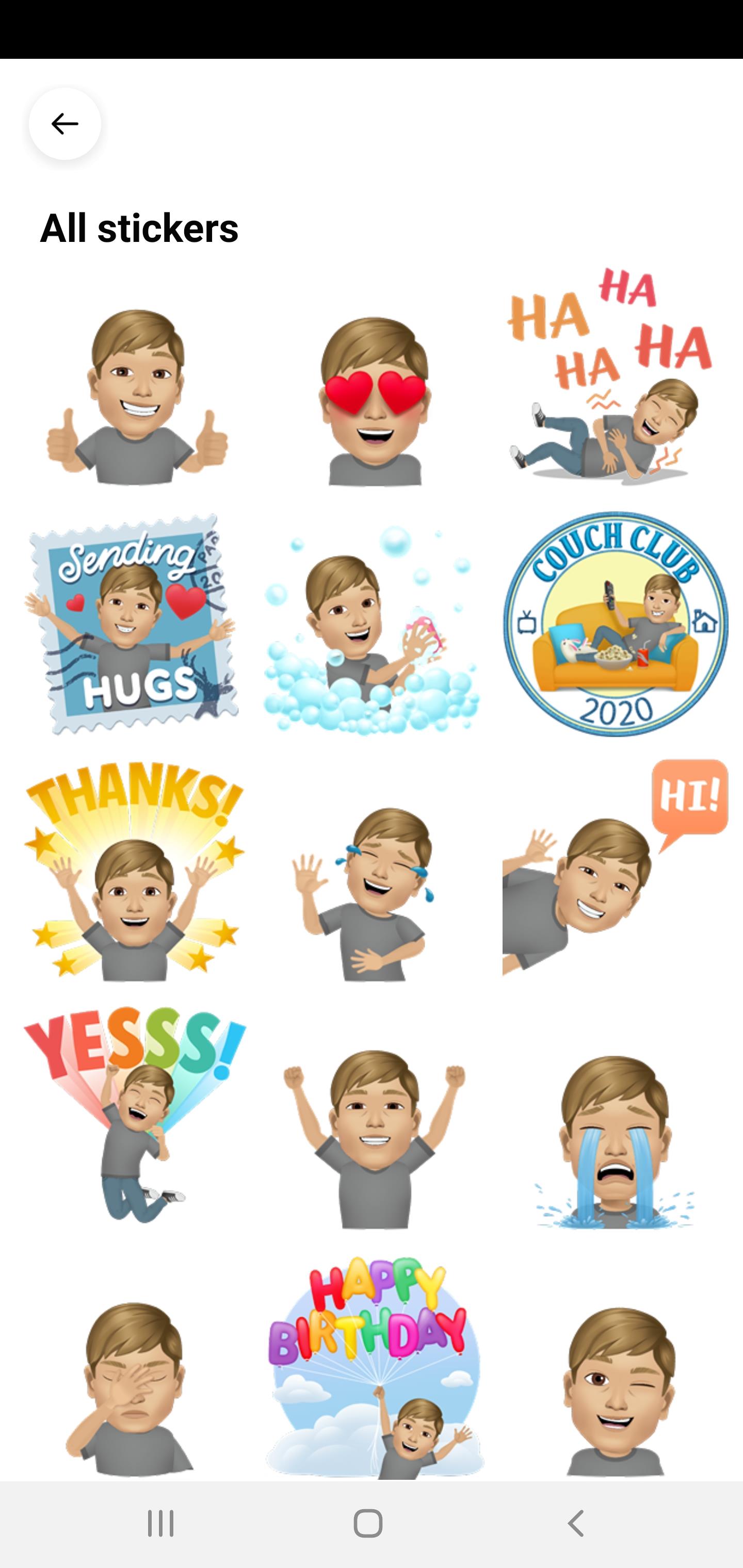
Les autocollants Facebook Avatar varient du plus simple au plus étrange (Crédit image : Future)
1. Utilisez votre avatar Facebook dans les commentaires
Lorsque vous souhaitez utiliser votre avatar pour exprimer vos pensées sur un message, appuyez simplement sur le bouton de commentaire, puis sur le bouton emoji où vous serez présenté avec vos propres autocollants d'avatar, ainsi que la possibilité d'utiliser également des emojis standard.
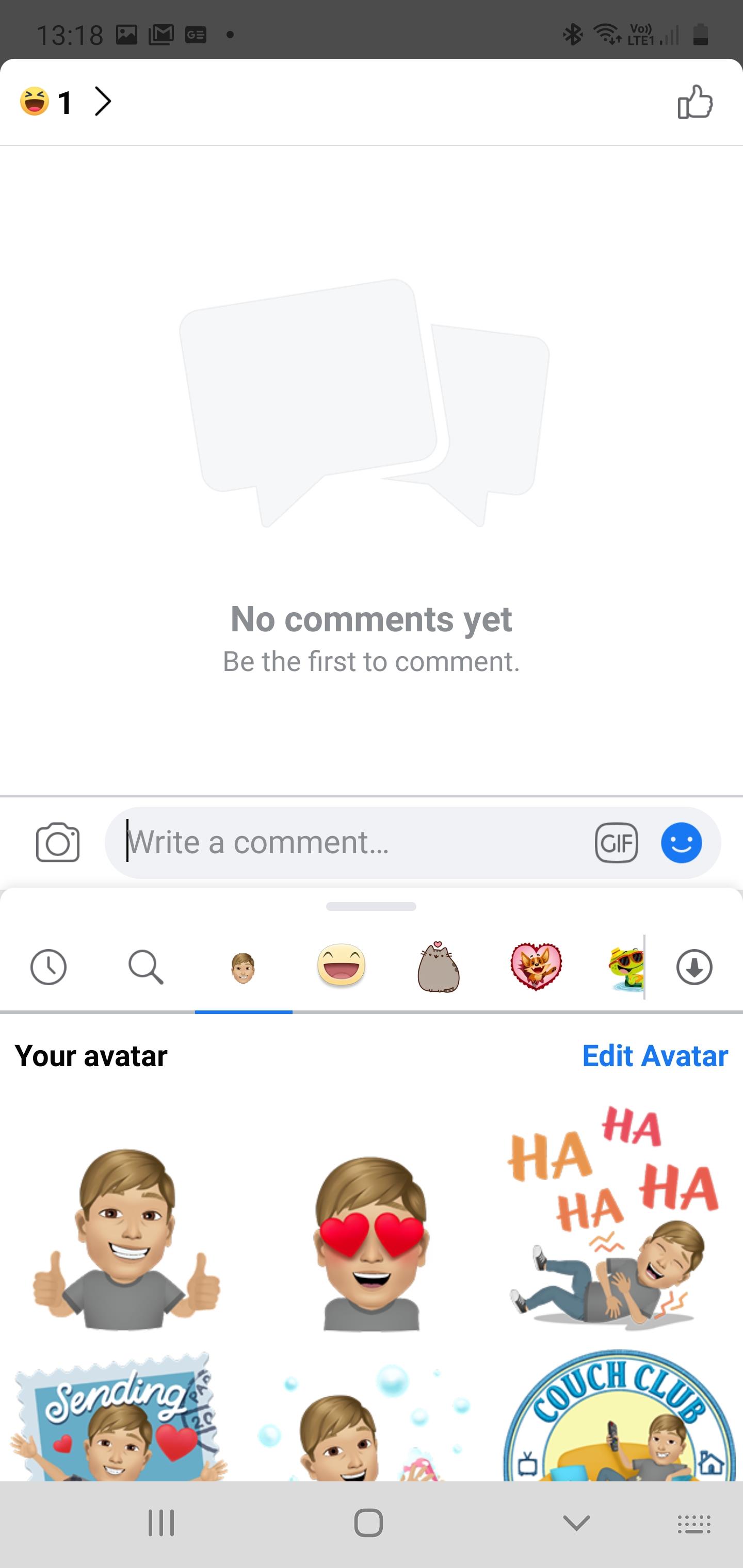
Il est très facile de commenter une publication avec un autocollant de réaction Facebook Avatar (Crédit image : Future)
Dans la version Web de Facebook, vous pourrez le faire un peu plus succinctement en cliquant sur le bouton autocollant, où vous seront ensuite présentés vos autocollants Avatar ainsi que d'autres autocollants plus génériques.
2. Utilisez les avatars Facebook dans les chats Messenger
Vous pouvez également faire de même pour les messages de chat sur la version Web de Facebook. Lorsque vous avez une fenêtre de chat ouverte, cliquez sur le bouton autocollants, qui présentera une suite d'autocollants à utiliser. Cliquez ensuite sur l'icône qui montre votre avatar Facebook, qui servira un menu d'autocollants Avatar personnalisés à utiliser.
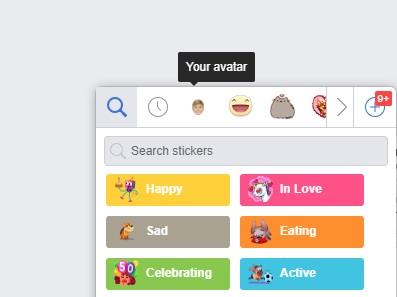
Vous pouvez utiliser vos autocollants Avatar dans les chats Facebook sur la version Web du réseau social (Crédit image : Future)
Et les autocollants de réaction Avatar fonctionnent également dans l'application Messenger. Appuyez simplement sur le bouton emoji dans la barre de discussion, puis appuyez sur le menu des autocollants et balayez vers la droite pour accéder à vos autocollants Avatar, et vous en aurez tout un tas à utiliser à votre guise.
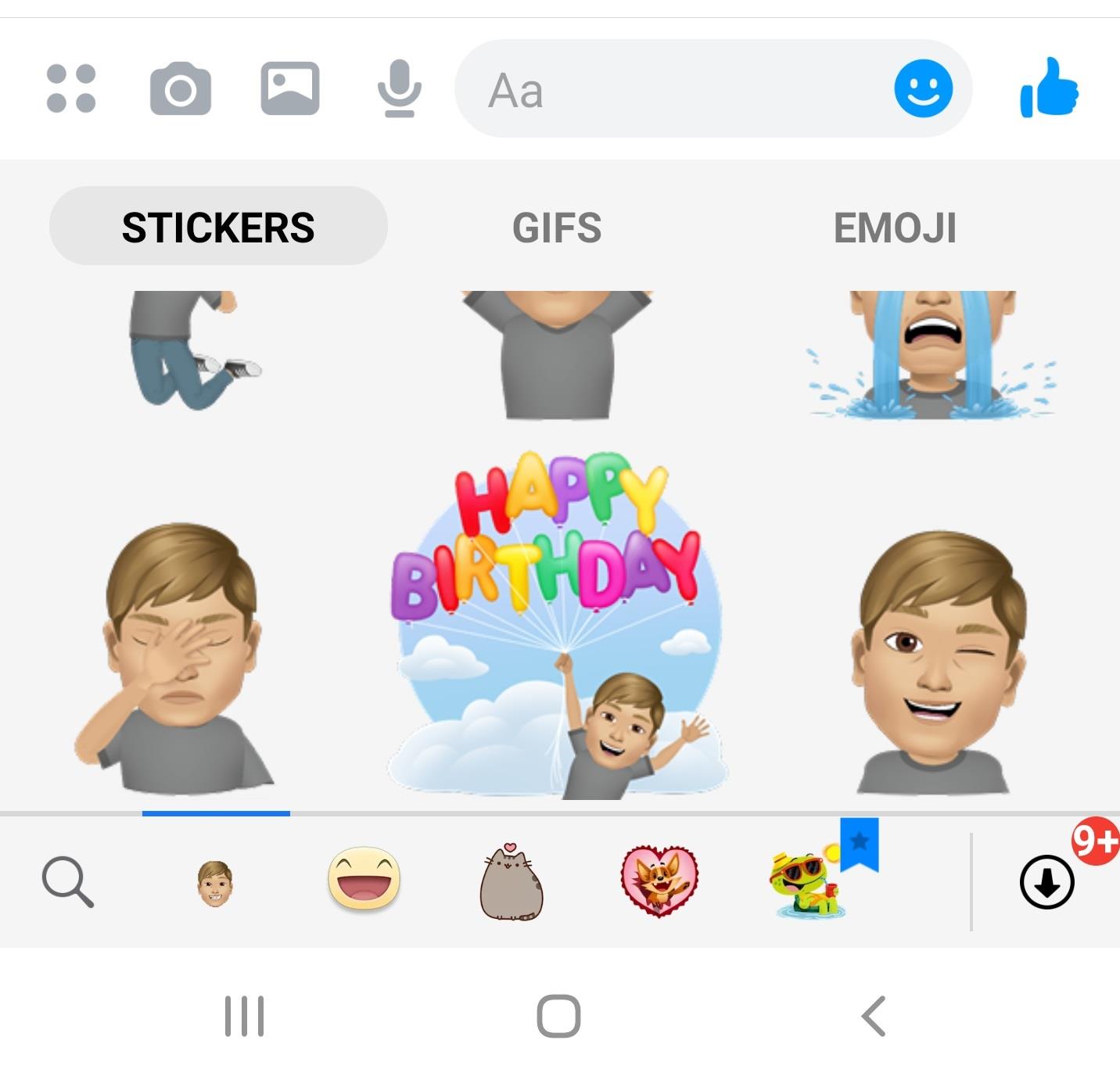
Les autocollants Facebook Avatar peuvent être utilisés dans l'application Messenger iOS et Android (Crédit image : Future)
C'est à peu près ça. Les avatars Facebook sont toujours en cours de déploiement à travers le monde, et il y a de fortes chances que les avatars et les autocollants de réaction puissent être utilisés dans d'autres services appartenant à Facebook. Mais nous devrons attendre et voir ce que Facebook fera ensuite.
Plus de conseils Facebook
Comment télécharger Facebook | Comment utiliser le mode sombre de Facebook sur Android, iPhone et ordinateur de bureau | Comment envoyer un GIF dans Facebook Messenger | Comment changer le mot de passe sur Facebook
Voici comment utiliser Google Bard, le chatbot AI expérimental de Google conçu pour concurrencer ChatGPT et Bing Chat de Microsoft.
De nombreux subreddits sont récemment devenus privés, d'autres prévoyant une panne indéfinie. Si vous avez vraiment besoin de voir un message, voici comment certains sont toujours accessibles.
Voici comment créer des avatars Facebook, qui sont arrivés pour remplacer les emojis fatigués.
Découvrez comment utiliser la vue sans page dans Google Docs pour une approche plus moderne et flexible des documents numériques.
Voici comment vous inscrire à Threads, la nouvelle alternative Twitter de Meta, la société derrière Instagram et Facebook.